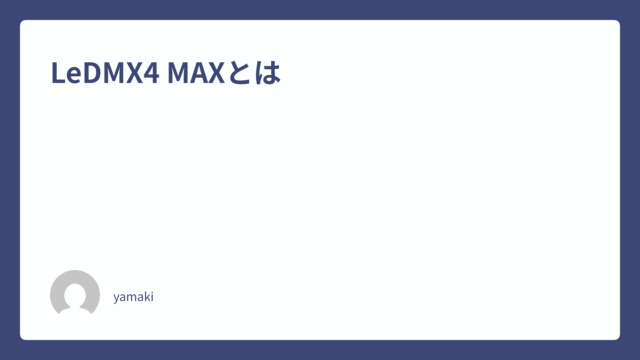はじめに
今回はTELTONIKA RUT956のセットアップの方法を紹介する
TeltonikaRUT956とは何か、何ができるのかについては過去の記事を参照

ハードウェアとWifiの接続
電源にケーブルを差す

RUT956のWi-Fiに接続する
・Teltonika RUT956の裏面に書いてあるWIFIに接続する
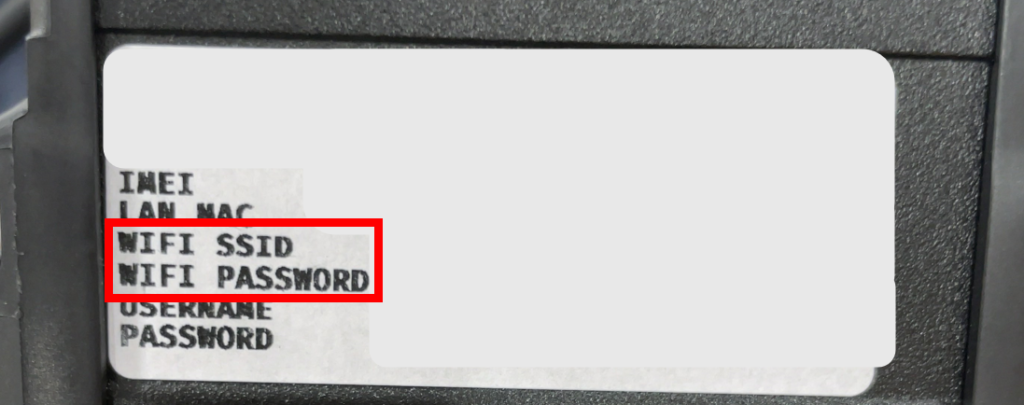
確認事項
ネットワーク設定の確認と接続
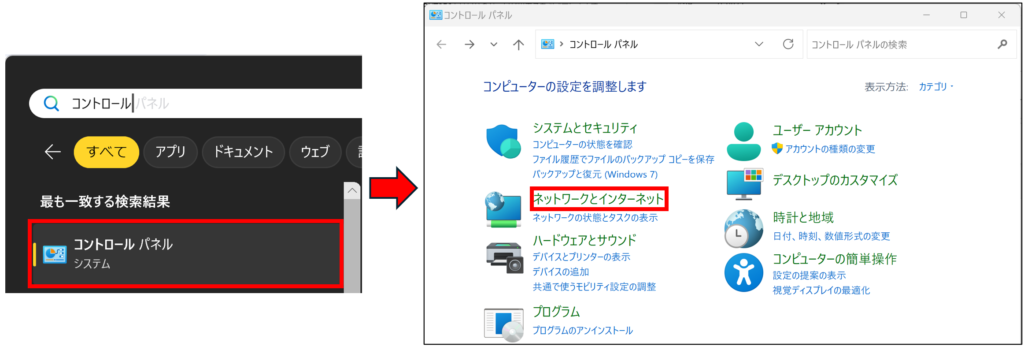
・コントロールパネル → ネットワークとインターネットを開く
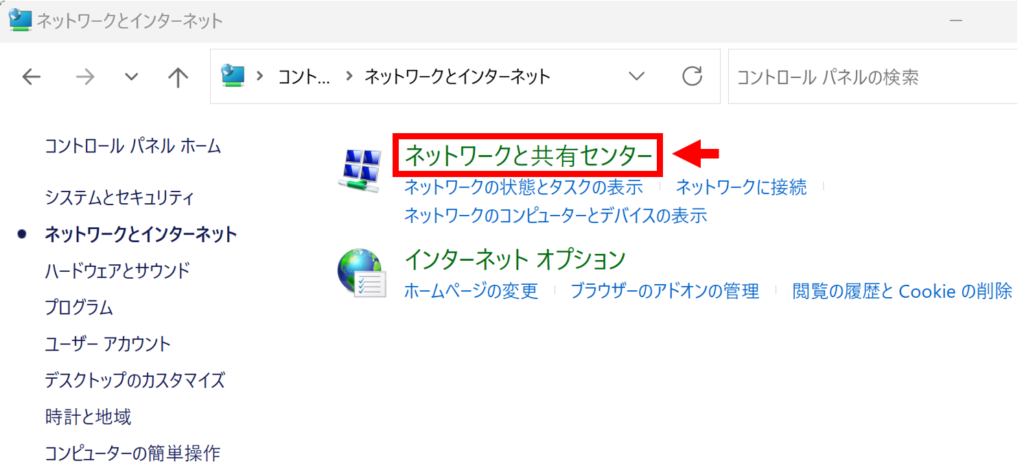
・ネットワークと共有センターを開く
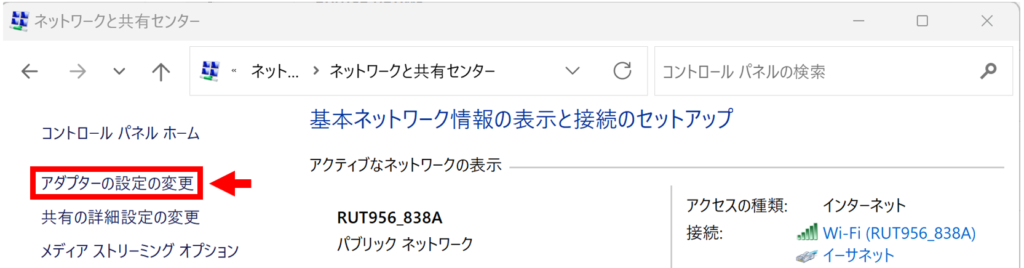
・アダプターの設定の変更を開く
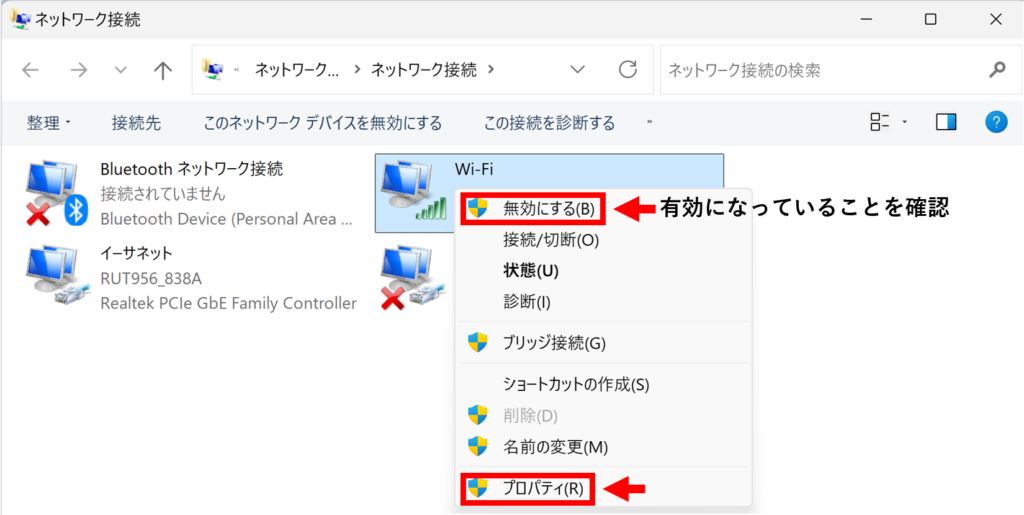
・RUT956Wi-Fiが有効になっていることを確認 → プロパティを開く
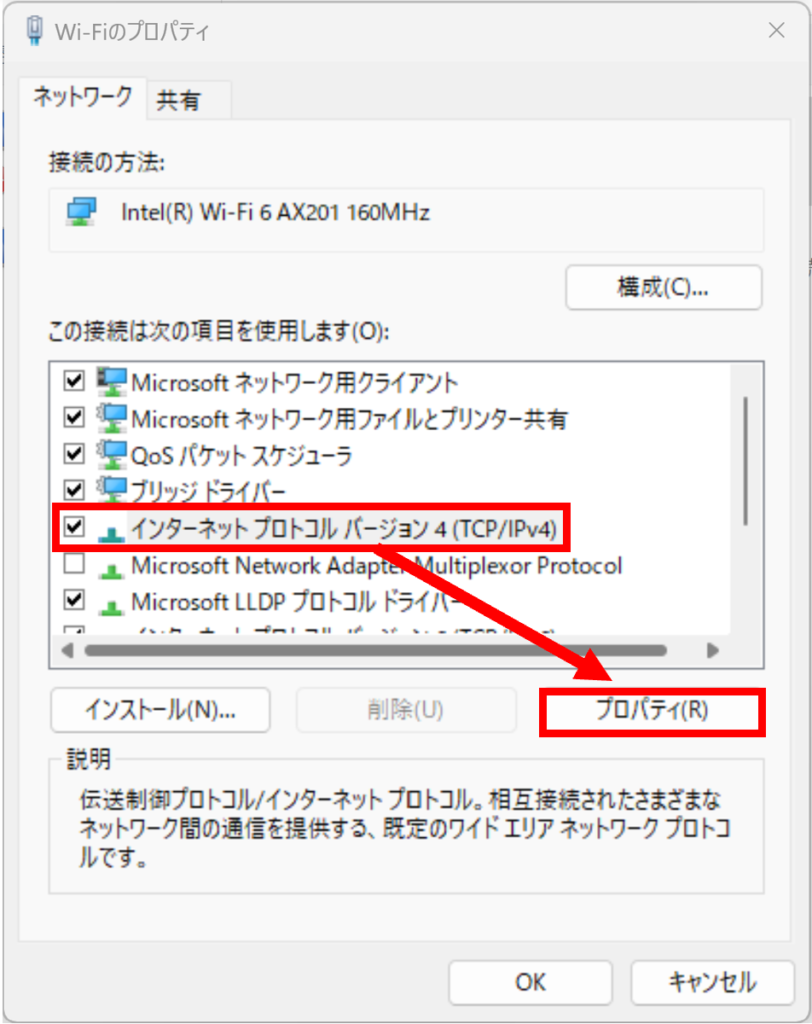
・インターネットプロトコルバージョン4(TCP/IPv4)を選択し、プロパティを開く
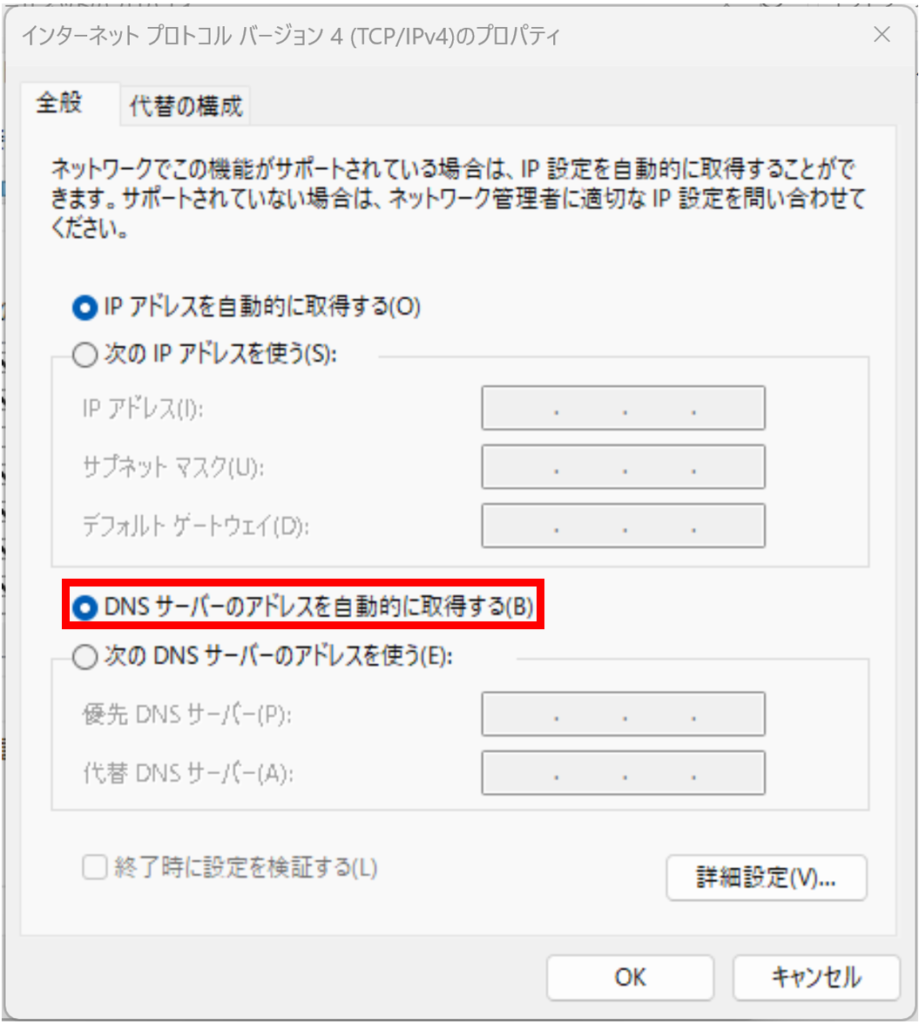
・DNSサーバーのアドレスを自動的に取得する がオンになっていることを確認
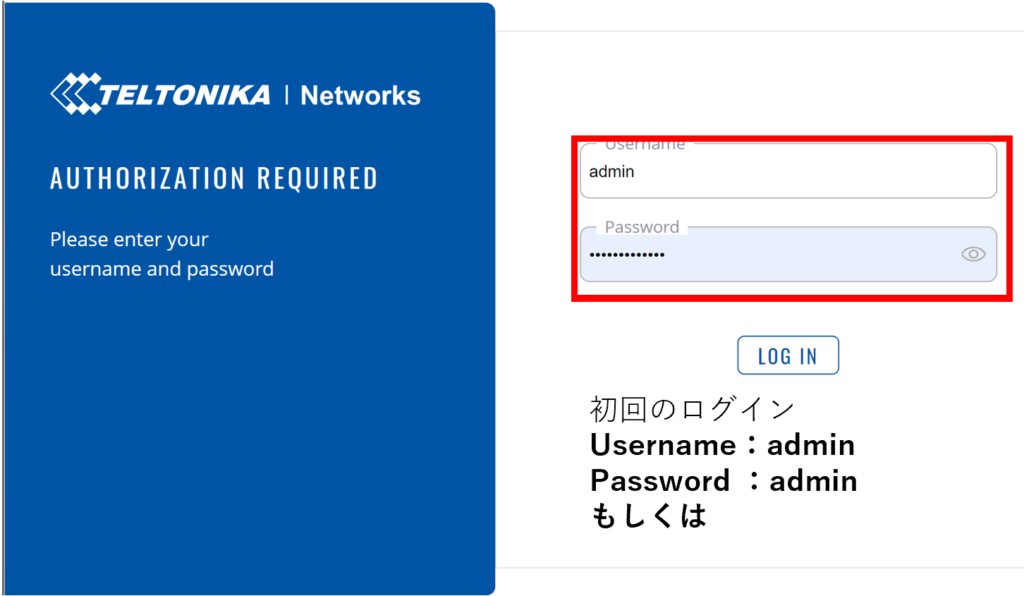
・下記のURLからTELTONIKAネットワークのログイン画面に飛ぶ
http://192.168.1.1/
・初回ログイン時は
Username:admin
password:admin
もしくはRUT956の裏面にあるPASSWORDを入力してログイン
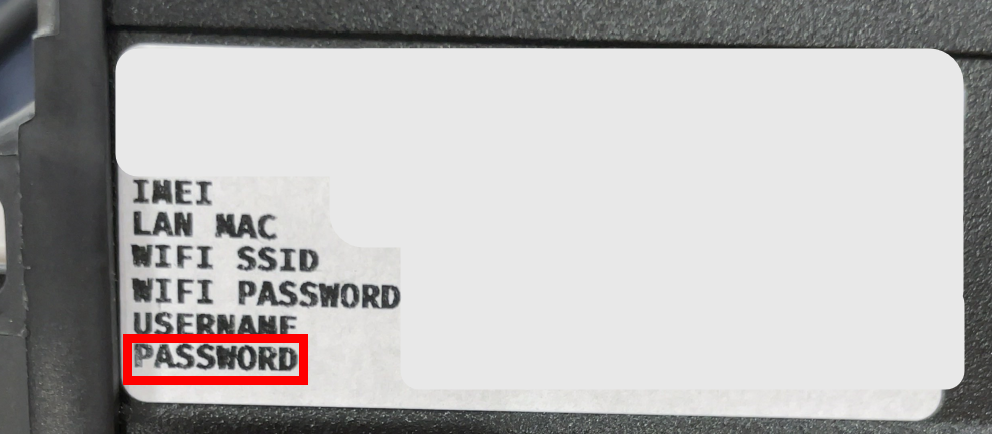
不具合処理
・初回セットアップを行う中で元のWifiのIPアドレスとRUT956のIPアドレスが競合してしまい、TELTONIKAネットワークのサイトに接続できない問題が起きたので、TELTONIKAのIPアドレスを変更する方法も紹介する
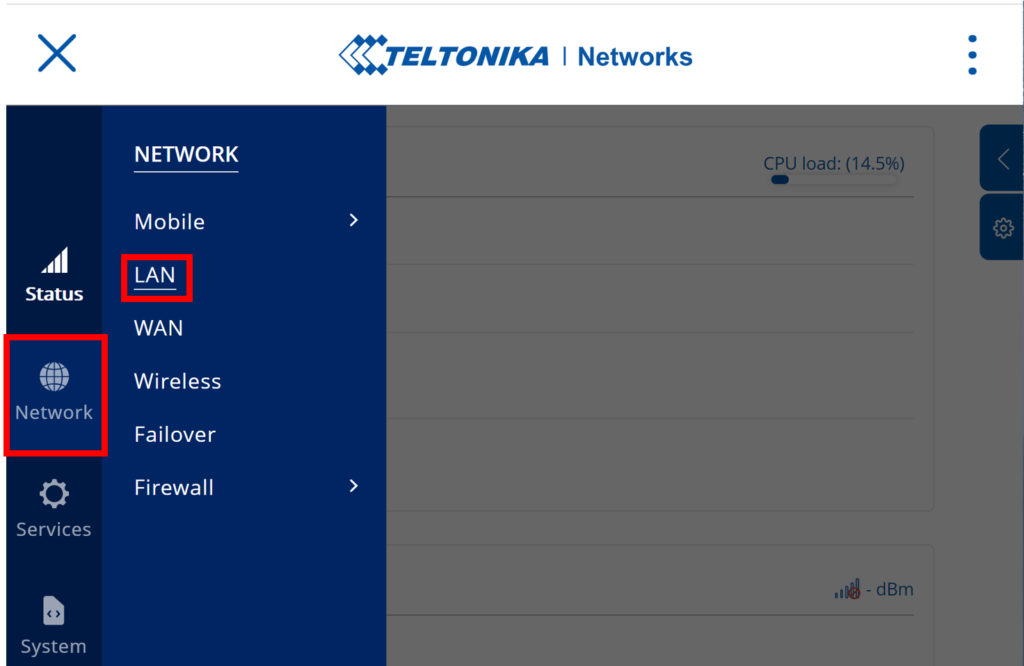
・左のメニュー欄からNetwork → LANを選択
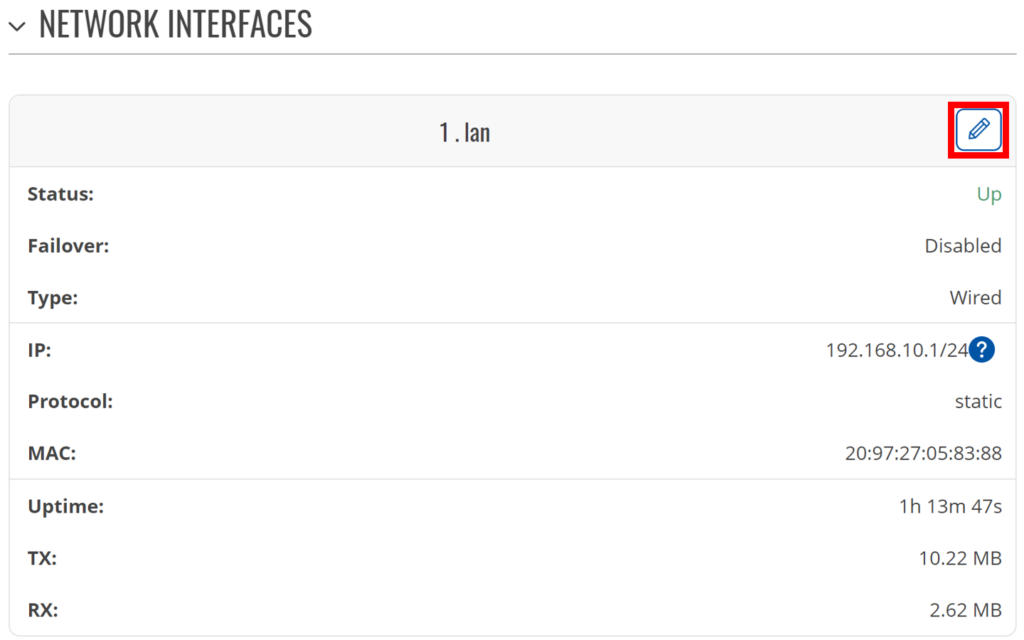
・✒マークを押して編集画面へ移行
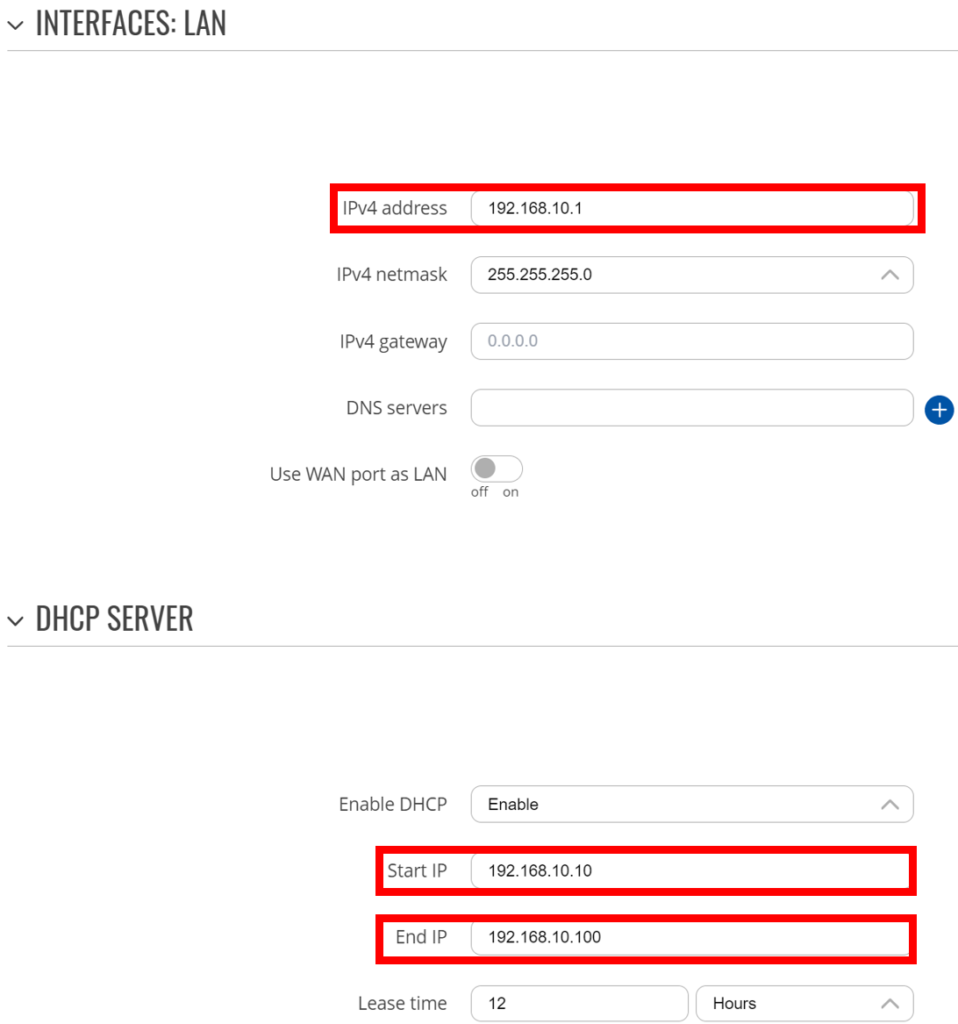
・IPv4 addressを192.168.1.1から192.168.10.1に変更
DHCPサーバーのStart IPとEnd IPも合わせて変更
最後にLANケーブルでPCと接続し、PCを元のWi-Fiに繋ぐ